Πώς να απενεργοποιήσετε τις προτεινόμενες ενέργειες στα Windows 11
Μπορείτε να απενεργοποιήσετε τις προτεινόμενες ενέργειες στα Windows 11 αν τις βρίσκετε ενοχλητικές. Έχουν σκοπό να εξοικονομήσουν χρόνο όταν αντιγράφετε κάποιον αριθμό τηλεφώνου ή ημερομηνία. Μπορείτε να καλέσετε ή να προγραμματίσετε ένα ραντεβού με τη βοήθειά τους. Αλλά αν δεν υπάρχουν οι εργασίες σας, οι προτεινόμενες ενέργειες μπορεί να είναι ενοχλητικές.
Διαφήμιση
Ξεκινώντας από την έκδοση 25115, τα Windows 11 υποστηρίζουν μια νέα δυνατότητα - Προτεινόμενες ενέργειες. Λειτουργεί ως εξής.
Όταν επιλέγετε και αντιγράφετε κάποιο κείμενο σε μορφή που μπορούν να αναγνωρίσουν τα Windows, θα εμφανιστεί ένα μικρό παράθυρο που μπορείτε να χρησιμοποιήσετε για να κάνετε απευθείας μια σχετική ενέργεια. Για παράδειγμα, εάν αντιγράψετε μια ημερομηνία ή ώρα, θα σας προσφέρει να δημιουργήσετε ένα νέο συμβάν ημερολογίου. Εάν αντιγράψετε έναν αριθμό τηλεφώνου, θα μπορείτε να πραγματοποιήσετε μια κλήση. Οι ενέργειες εμφανίζονται σε ένα μικρό απορριπτόμενο flyout.

Το Flyout της Προτεινόμενης Ενέργειας περιλαμβάνει τις εφαρμογές που μπορούν να εκτελέσουν οτιδήποτε χρήσιμο στα αντιγραμμένα δεδομένα. Για έναν αριθμό τηλεφώνου θα περιλαμβάνει Ομάδες, Σύνδεσμοι τηλεφώνου και άλλες κατάλληλες εφαρμογές. Για την ημερομηνία ή την ώρα, θα περιλαμβάνει Ημερολόγιο, Outlook και ούτω καθεξής.
Εάν δεν είστε ευχαριστημένοι με τον τρόπο λειτουργίας του, μπορείτε να απενεργοποιήσετε τις Προτεινόμενες ενέργειες στα Windows 11. Κάντε το ως εξής.
Απενεργοποιήστε τις προτεινόμενες ενέργειες
- Ανοιξε το Ρυθμίσεις εφαρμογή? για αυτόν τον τύπο Νίκη + Εγώ.
- Επιλέγω Σύστημα στα αριστερά και, στη συνέχεια, κάντε κλικ στο Πρόχειρο στα δεξιά.
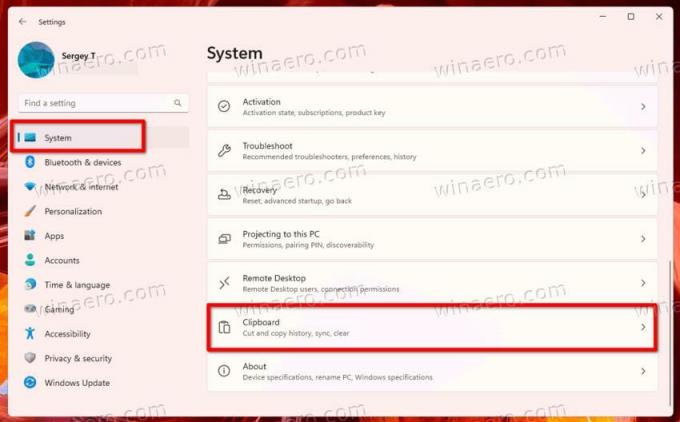
- Τέλος, απενεργοποιήστε το Προτεινόμενες ενέργειες επιλογή.

- Τώρα κλείνετε την εφαρμογή Ρυθμίσεις.
Τελείωσες. Εάν αλλάξετε γνώμη οποιαδήποτε στιγμή αργότερα, ενεργοποιήστε ξανά την επιλογή που εξετάστηκε παραπάνω για να ενεργοποιήσετε ξανά τις Προτεινόμενες ενέργειες.
Εναλλακτικά, μπορείτε να εφαρμόσετε μια προσαρμογή μητρώου. Θα είναι χρήσιμο εάν αυτοματοποιείτε τη θέση των χρηστών, π.χ. ανάπτυξη ρυθμίσεων. Επίσης, θα σας επιτρέψει να αλλάξετε γρήγορα τις ρυθμίσεις σε πολλούς υπολογιστές χρησιμοποιώντας ένα αρχείο REG.
Απενεργοποιήστε τις Προτεινόμενες Ενέργειες στο Μητρώο
- Τύπος Νίκη + R και πληκτρολογήστε
regeditστο Τρέξιμο διαλόγου για να ανοίξετε το Επεξεργαστής μητρώου. - Πλοηγηθείτε στο
HKEY_CURRENT_USER\Software\Microsoft\Windows\CurrentVersion\SmartActionPlatform\SmartClipboardκλειδί. - Στα δεξιά του
SmartClipboardπληκτρολογήστε, δημιουργήστε ή τροποποιήστε μια τιμή DWORD 32-bit με όνομα άτομα με ειδικές ανάγκες.
- Ρυθμίστε το άτομα με ειδικές ανάγκες τιμή σε 1 έως σβήνω Προτεινόμενες ενέργειες. Διαφορετικά, ορίστε το στο 0.
Εγινε!
Τέλος, μπορείτε να εξοικονομήσετε χρόνο χρησιμοποιώντας τα έτοιμα προς χρήση αρχεία REG. Να πώς.
Λήψη αρχείων REG
Κάντε κλικ αυτός ο σύνδεσμος για λήψη δύο αρχείων REG σε ένα αρχείο ZIP. Εξαγάγετε το ληφθέν αρχείο σε οποιονδήποτε φάκελο της επιλογής σας.
Τώρα, κάντε διπλό κλικ στο Disable_Suggested_Actions.reg αρχείο για να απενεργοποιήσετε τη δυνατότητα προτεινόμενων ενεργειών. Μπορεί να δείτε α Ερώτηση ελέγχου λογαριασμού χρήστη. Εάν ναι, επιβεβαιώστε το κάνοντας κλικ στο Ναί.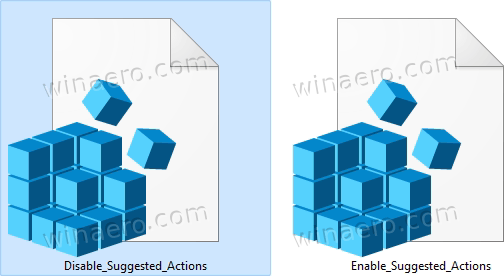
Το άλλο αρχείο που περιλαμβάνεται στο αρχείο είναι το undo tweak. Θα σας επιτρέψει να ενεργοποιήσετε ξανά γρήγορα τις προτάσεις. Απλά ανοίξτε Enable_Suggested_Actions.reg και επιβεβαιώστε το UAC.
Αυτό είναι.
Αν σας αρέσει αυτό το άρθρο, κοινοποιήστε το χρησιμοποιώντας τα παρακάτω κουμπιά. Δεν θα πάρει πολλά από εσάς, αλλά θα μας βοηθήσει να αναπτυχθούμε. Ευχαριστώ για την υποστήριξη!


